Passaggi principali
| On Prem | SaaS |
|---|---|
| Verifico di avere un servizio con autenticazione NavUserPassword e che le API siano abilitate | Contatto l’IT per la creazione di un “App registration” e decido quale utente utilizzare per l’integrazione. |
| Installo le app | Installo le app. |
| Effettuo il setup di DocFinance sull’app | Effettuo il setup di DocFinance sull’app |
| Creo l’utente BC per l’integrazione con DocFinance e ne creo la web service access key | Assegno i permessi all’utente scelto. |
| Setup della connessione su DocFinance al servizio con autenticazione NavUserPassword | Setup della connessione su DocFinance |
Ma devo pubblicare dei web service?
No, l’app per comunicare con DocFinance utilizza delle page di tipo API, di conseguenza sono automaticamente esposte da BC, non è necessario creare il web service.
Installazione onPrem
Credential Type: NavUserPassword
Enable API Services: true
Max Page Size: a scelta (default: 20'000)
Port: a scelta (default: 7048)
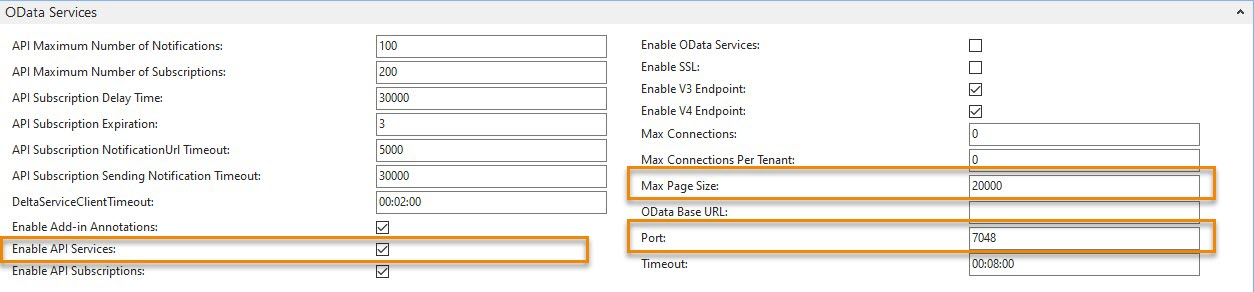

| Environment Name | nome dell’environment |
| API publisher/group/version | stringa che serve per comporre l’URL da chiamare (in caso di cambiamento in futuro, si può ottenere comodamente l’URL nuovo) |
| Company ID | ID della company su BC, lo si ottiene anche tramite lookup sulla lista delle company |
Configurare Oauth2 per i servizi OnPrem
È supportato l’uso di OData2.0 con servizi OnPrem.
Segui la guida Microsoft per preparare l’ambiente Business Central a lavorare con Entra ID visitando il seguente link:
Configura l’autenticazione di Microsoft Entra con OpenID Connect
Installazione SaaS
Per il SaaS la procedura è la seguente:
1. Cercare l’app registrations e selezionare “New registration”
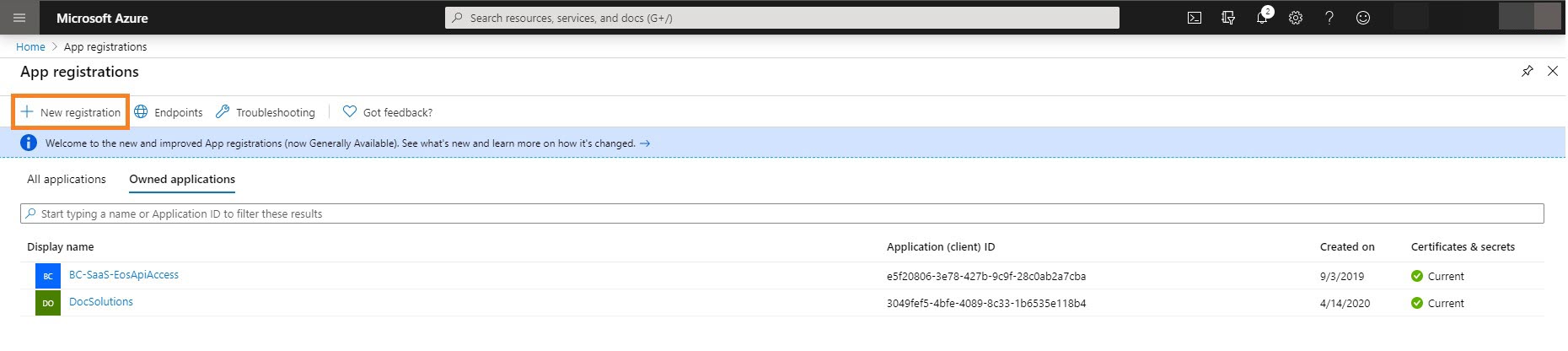
2. Inserire il nome e premere “register”
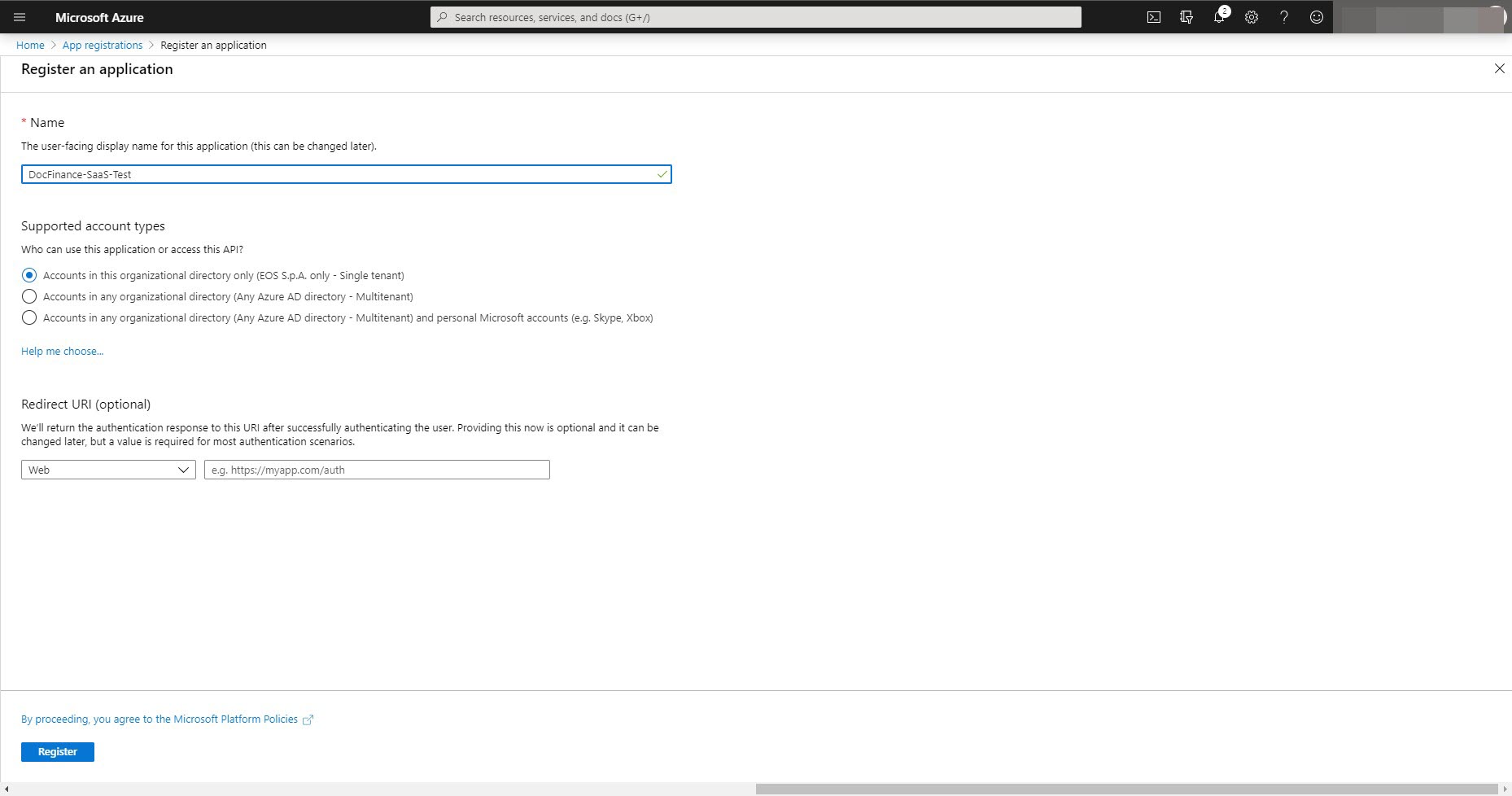
3. Andare nella pagina application, cliccare su “Add a platform”, selezionare “Mobile and deskop applications”
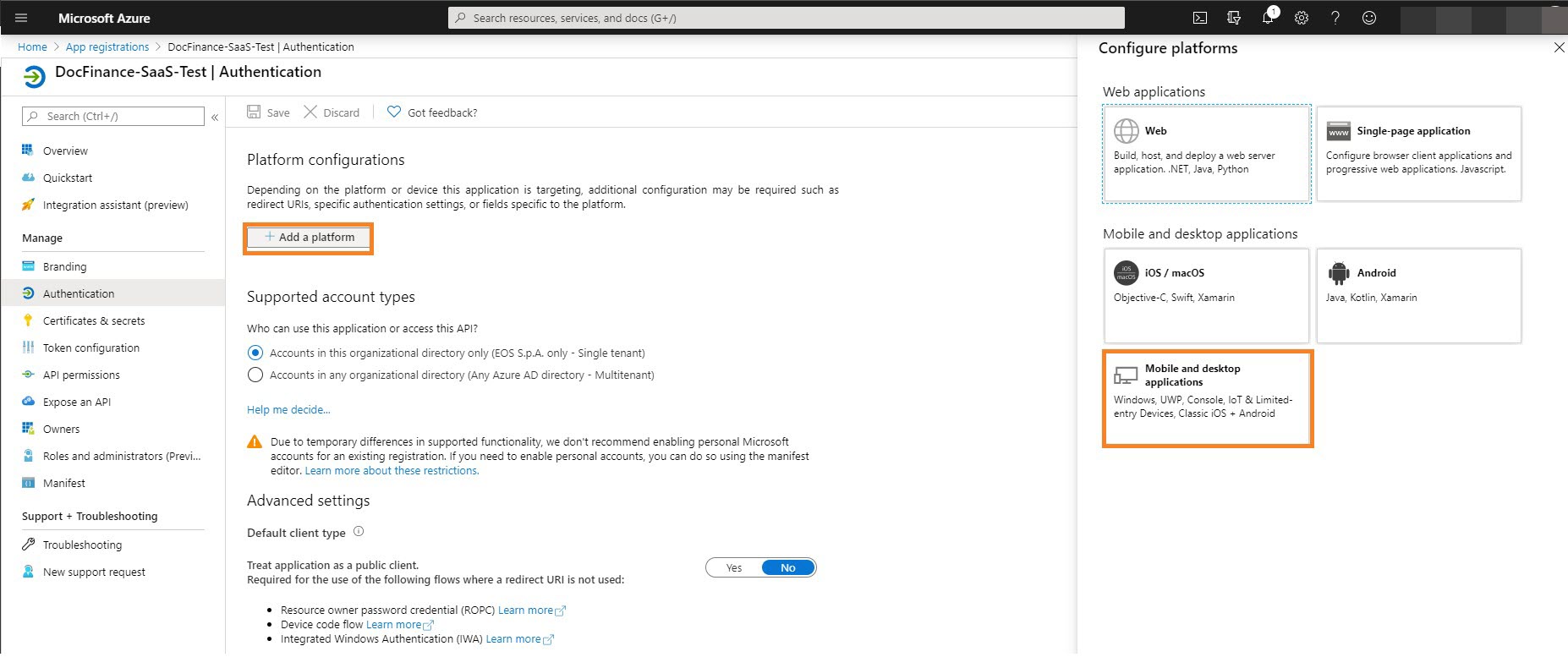
4. Selezionare il primo redirect URL e cliccare su “configure”
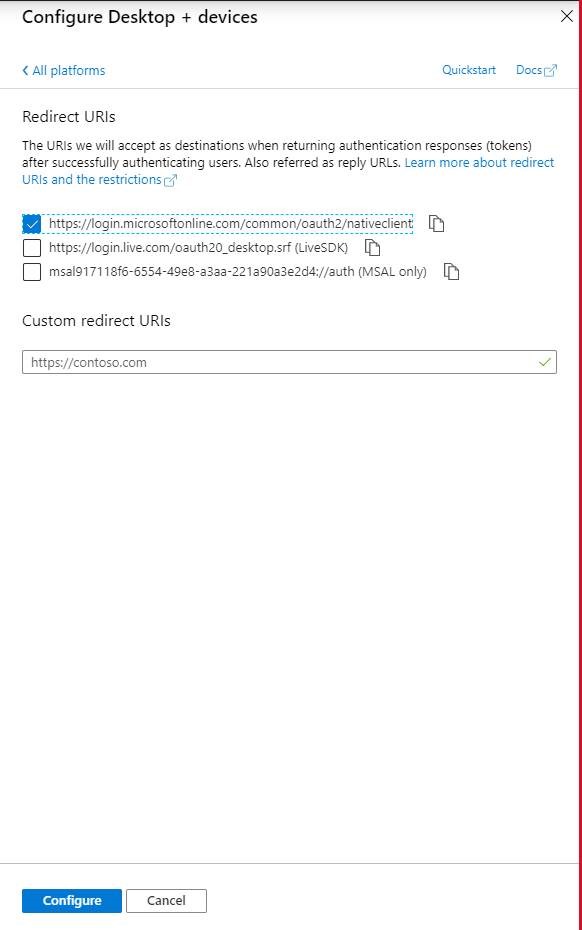
5. Cambiare il valore del “Default client type” a yes
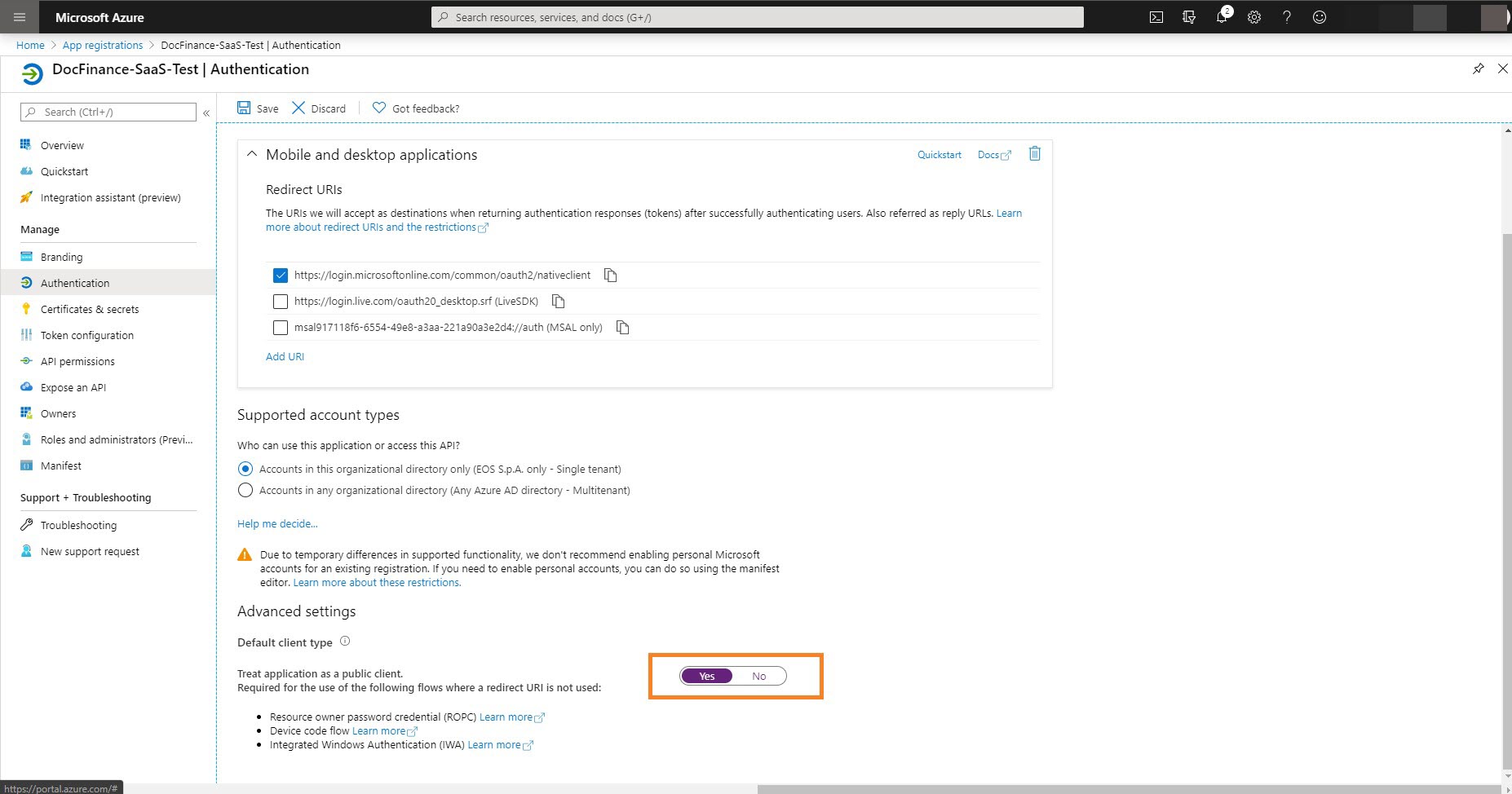
6. Nella pagina “Certificates & secrets” creare una nuova client secret tramite l’apposita azione e salvare il valore. Successivamente non sarà più visibile, perciò è necessario esegure ora tale operazione;
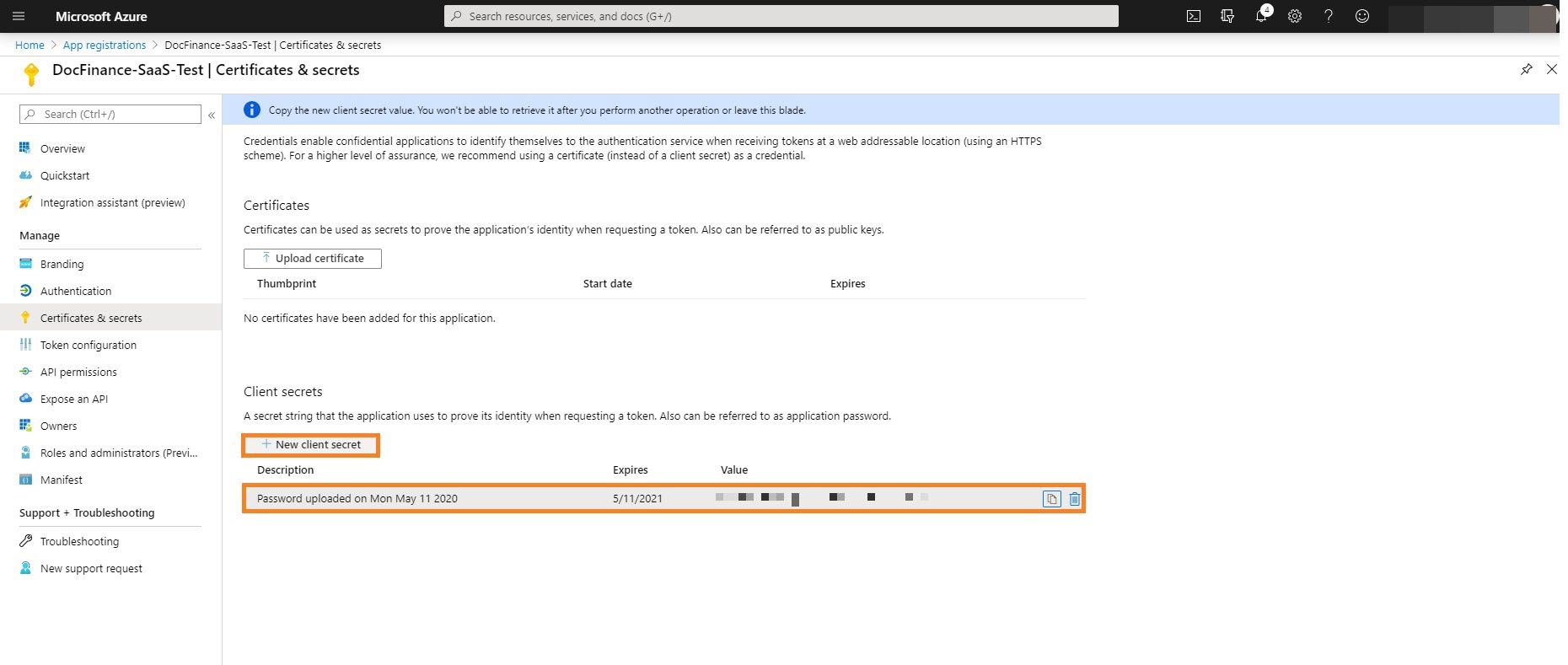
7. Nella pagina “API Permission”, selezionare “Add a permission” e poi selezionare “Dynamics 365 Business Central”
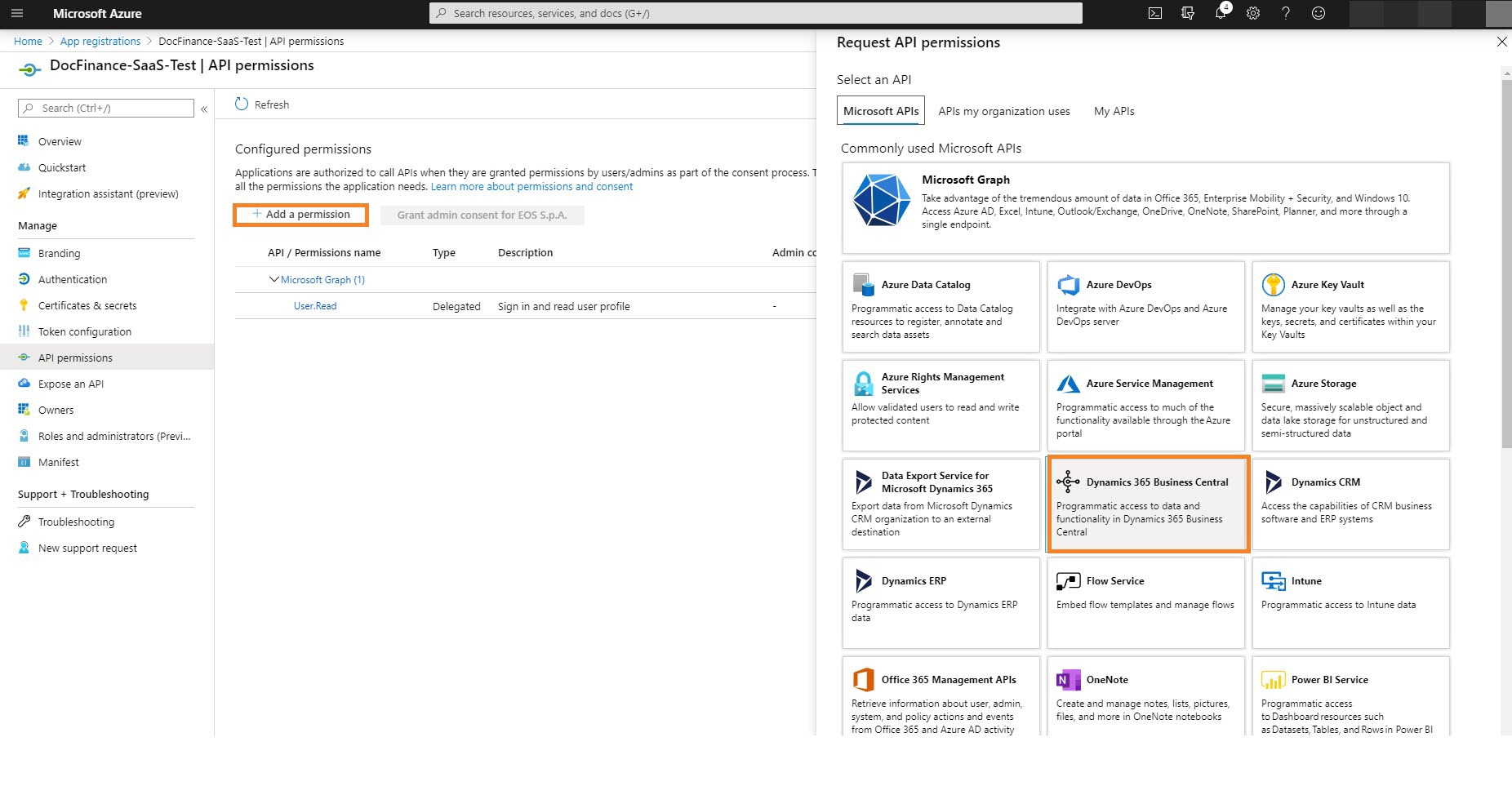
8. Nella pagina successiva selezionare “Application permission” e selezionare “App_access”. Completare l’azione con “app_access”
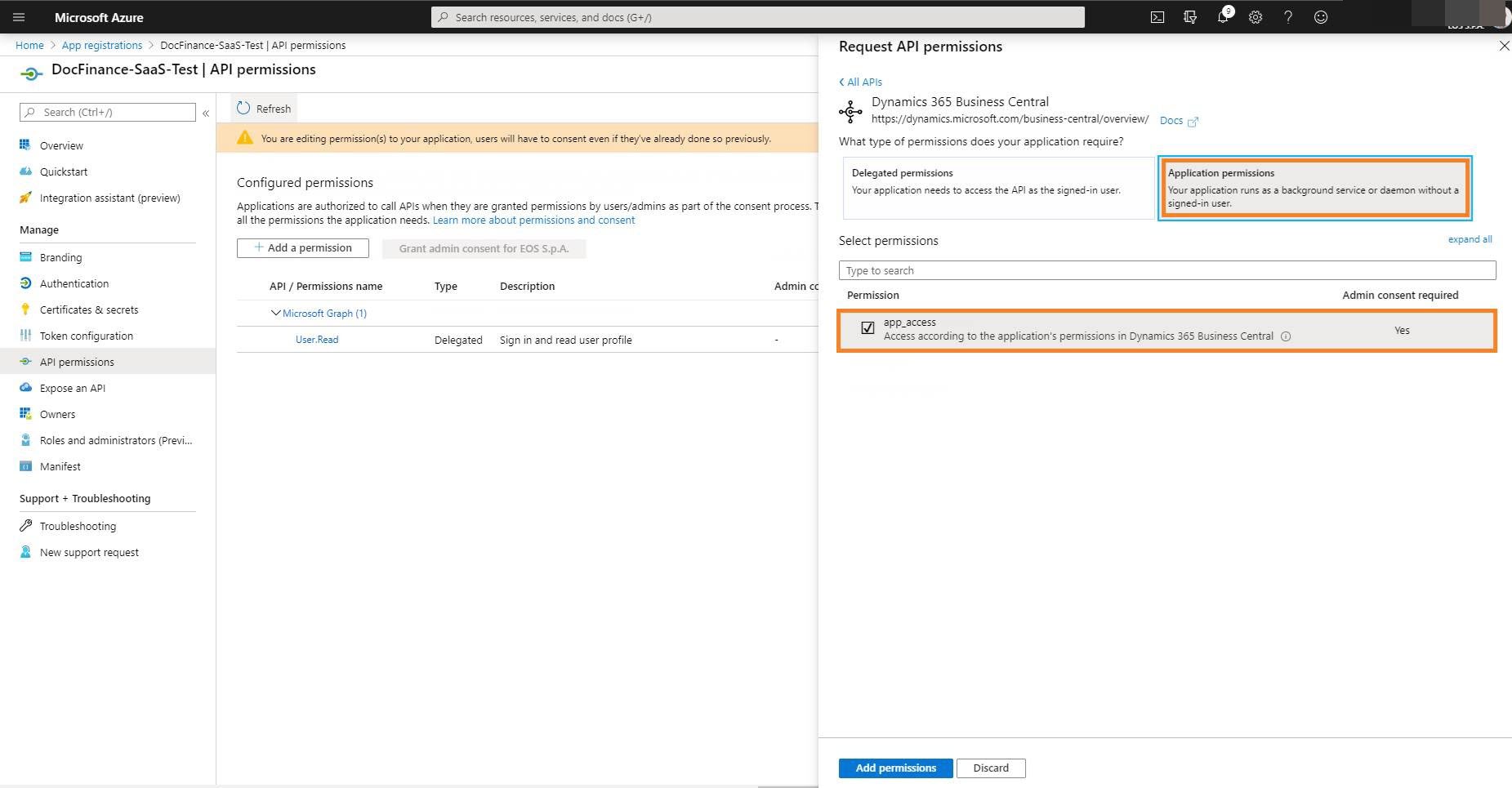
9. Selezionare “Add a permission” e poi “Dynamics 365 Business Central”
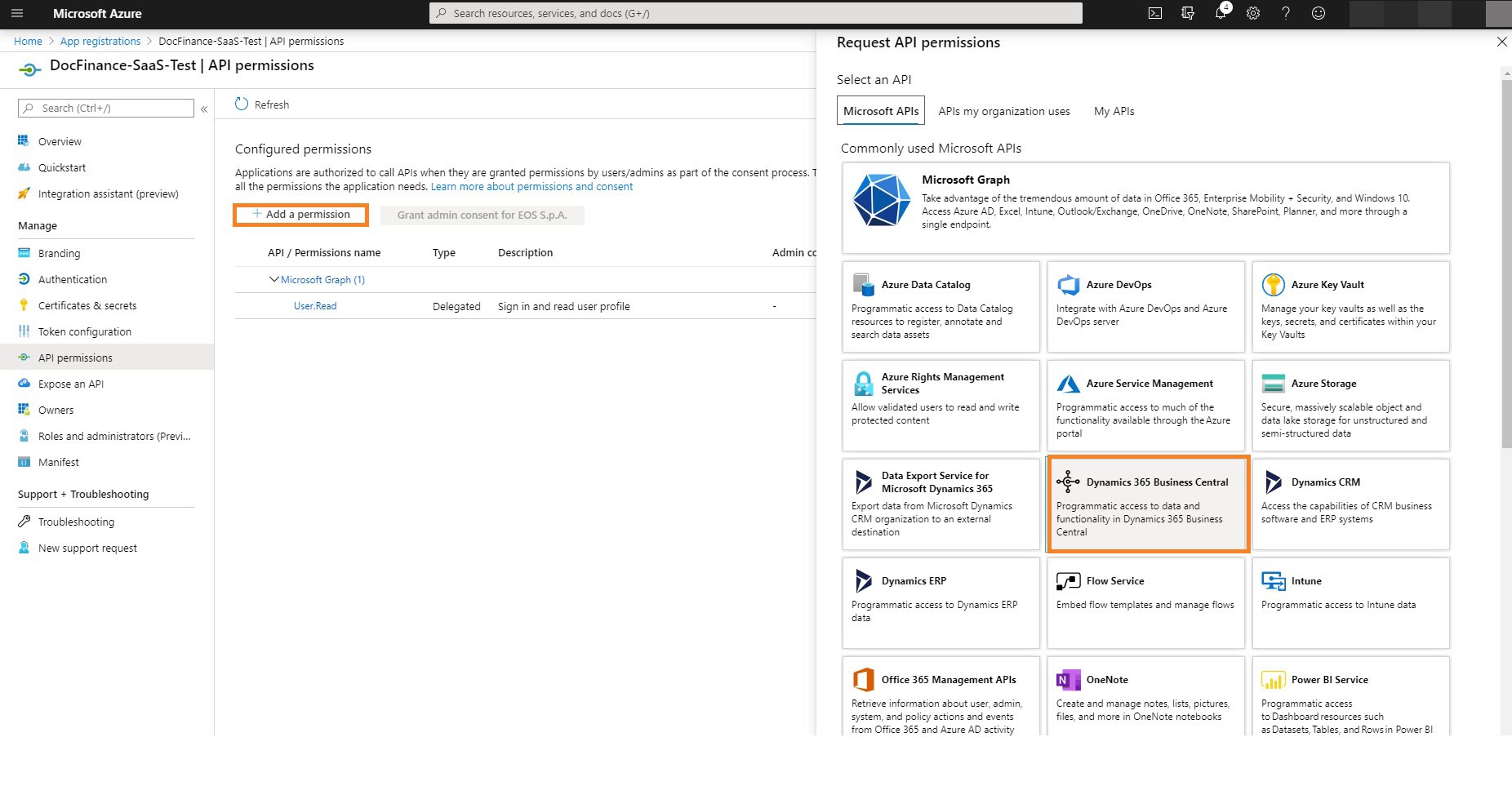
10. Scegliere “Delegated permissions” e “user_impersonation” e cliccare su Add permissions
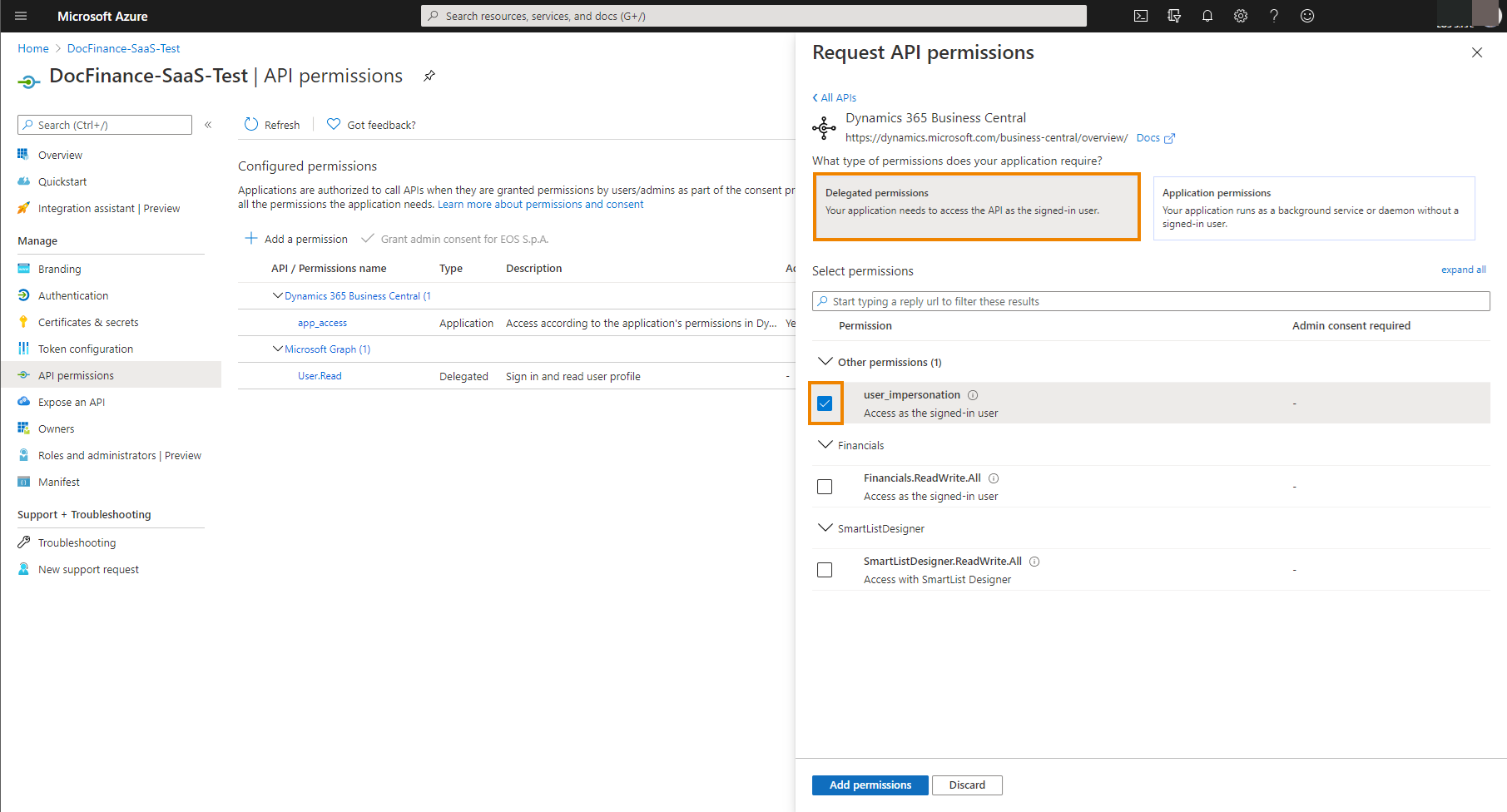
11. La pagina apparirà così:
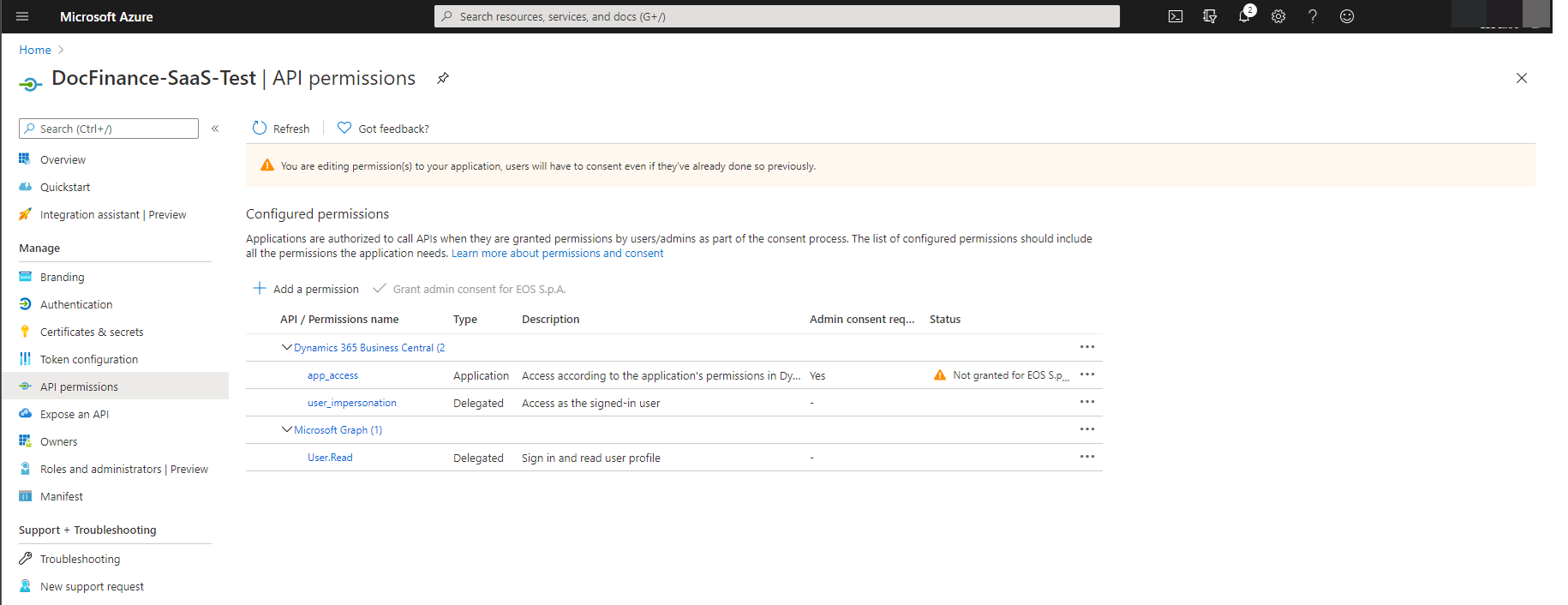
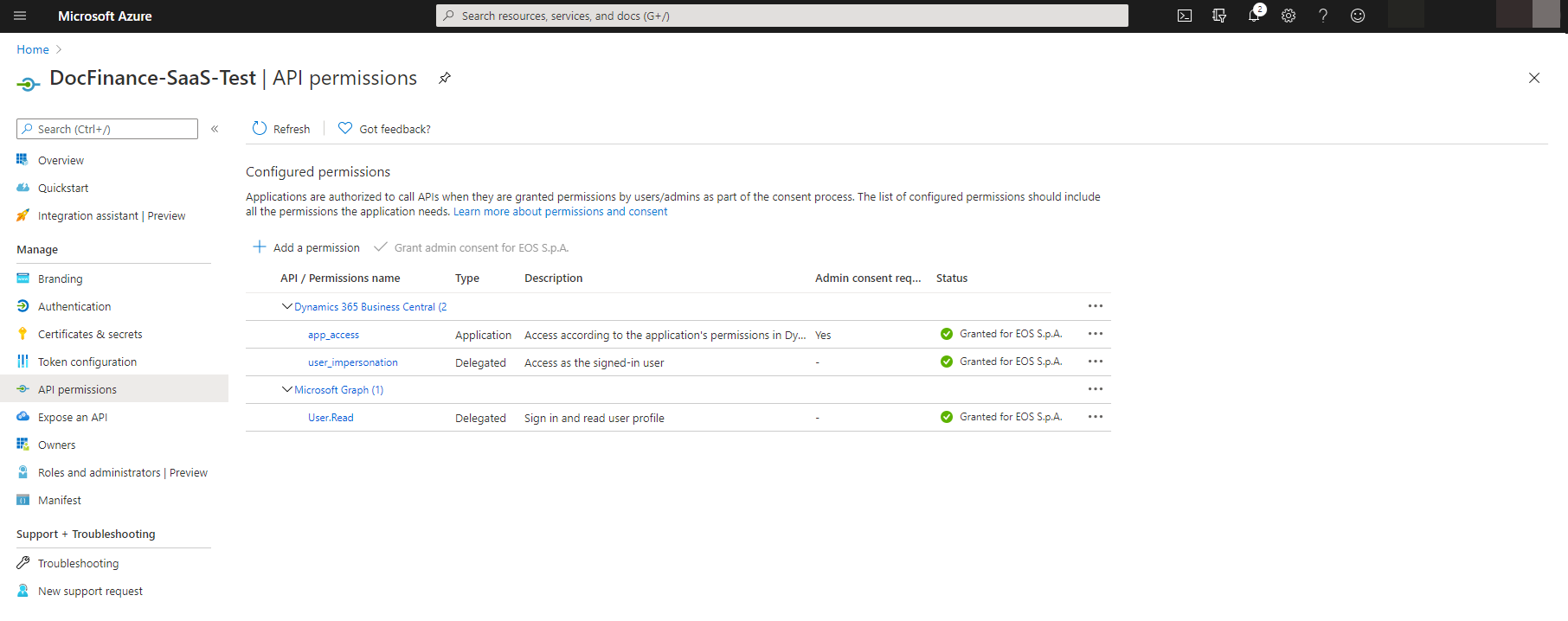
Nella pagina di Overview si trova il client ID
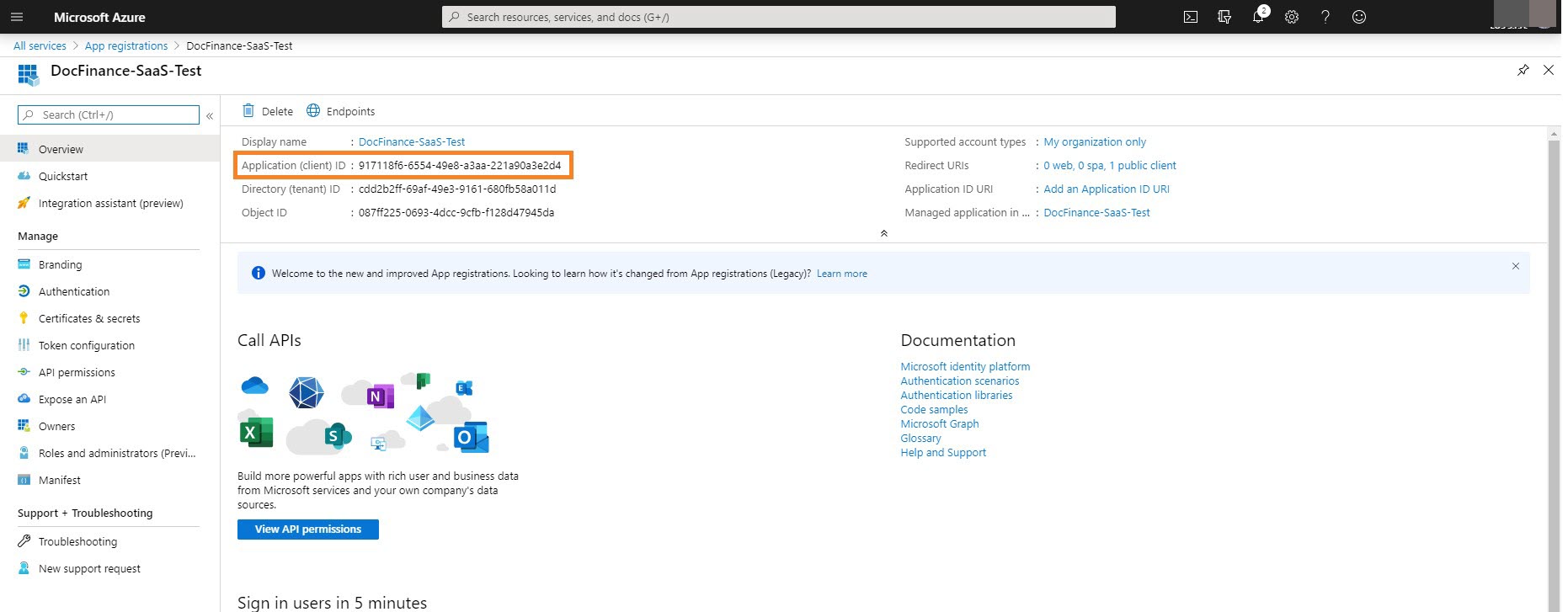
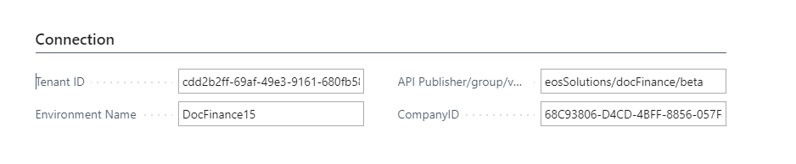
| Tenant ID | ID del tenant su cui si sta lavorando |
| Environment Name | nome dell’environment |
| API publisher/group/version | stringa che serve per comporre l’URL da chiamare (in caso di cambiamento in futuro, si può ottenere comodamente l’URL nuovo) |
| Company ID | ID della company su BC, è recuperabile anche con uno zoom sulla lista delle company |
Prossimi passi
Terminati questi passaggi potete procedere al Setup della connessione verso BC in DocFinance
Feedback
Was this page helpful?
Glad to hear it! Please tell us how we can improve.
Sorry to hear that. Please tell us how we can improve.